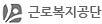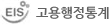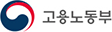고용보험 쉽게 따라하기(기업)
메인화면 우측 상단 로그인 버튼 클릭 후 아래 이미지와 같이 기업회원 탭에서 사업장관리번호를 입력한 후 공동인증서 로그인을 합니다.
- 상단의 기업서비스 메뉴를 클릭하고 고용안정장려금 메뉴를 클릭하면 나오는 통합장려금의 고용안정장려금 항목을 클릭합니다.
신청서탭을 클릭 후 성명과 전화번호 입력 후 출산육아기항목을 체크합니다.
- 세 유형중에 해당하는 유형에 체크하시고 다음 단계로 이동합니다.
- 피보험자등록 버튼을 클릭하면 해당 사업장에 소속된 피보험자 목록을 조회하여 일괄 입력할 수 있습니다.
- 피보험자등록 버튼을 클릭하면 해당 사업장에 소속된 피보험자 목록을 조회하여 일괄 입력할 수 있습니다.
- 대상자 등록 후 대상자의 모성보호 확인서를 등록 하시고 대체인력 정보를 조회하여 등록 합니다.
- 피보험자등록 버튼을 클릭하면 해당 사업장에 소속된 피보험자 목록을 조회하여 일괄 입력할 수 있습니다.
- 대상자 등록 후 대상자의 모성보호 확인서를 조회하여 등록 합니다.
입력된 정보를 확인 하고 마침버튼을 클릭합니다.
- 첫 화면으로 이동이 되면 신청에 필요한 서류를 첨부합니다.
신청서 하단의 저장버튼을 클릭하여 저장 후 전송버튼을 클릭하면 관할 고용 센터로 접수가 됩니다.
※ 전송버튼을 클릭해야 관할 고용센터로 접수됩니다.
메인화면 우측 상단 로그인 버튼 클릭 후 아래 이미지와 같이 기업회원 탭에서 사업장관리번호를 입력한 후 공동인증서 로그인을 합니다.
상단의 기업서비스 메뉴를 클릭하고 고용안정지원금 메뉴를 클릭하면 고용안정지원금 상세리스트가 표시됩니다. 고용유지(휴업)지원금을 선택하여 신청서 작성화면으로 이동합니다.
- 계획신고서 탭을 선택하면 계획신고서를 입력하는 화면이 표시됩니다.
- 로그인 ID가 사업장관리번호 부분에 자동으로 표시됩니다.
- 신청하고자 하는 신청년월 또는 분기를 선택합니다.
- 고용보험료가 연계된 경우 지원금을 지급받을 수 없습니다. 신고서를 제출하기 전에 고용보험료 연계여부를 확인합니다.
- 신고서의 내용을 입력합니다. 비활성화 되어 있는 부분은 시스템에서 자동으로 계산하는 부분으로 입력이 불가합니다.
- 직전 4월, 직전 5월, 직전 6월 입력 시 3개월 평균값이 자동 표시 됩니다.
- 소정근로시간과 초과근로시간을 각 월별로 입력하면 총근로시간은 자동 계산되어 표시됩니다.
- 기준기간 총근로시간에서 고용유지조치기간 중 총근로시간을 뺀 시간이 단축된 근로시간이 자동 표시 됩니다.
- 근로시간 단축률은 단축된 근로시간 / 기간기간 총근로시간* 100으로 자동 계산되어 표시 됩니다.
- 주민등록번호를 입력하면 성명이 자동으로 표시됩니다.
- 첫번째 대상자에 대한 시간을 입력한 후 하위복사 버튼을 클릭하면 주민등록번호가 입력된 하단 목록에 대하여 시간이 자동으로 복사되어 표시됩니다.
- 전체보기 버튼 클릭 시 기 등록된 고용유지조치 대상자 명단 전체 목록 팝업이 나옵니다.
- 대상자를 입력하고, 등록버튼을 클릭하면 하단에 리스트에 저장됩니다.
- 피보험자등록 버튼을 클릭하면 해당 사업장에 소속된 피보험자 목록을 조회하여 일괄 입력할 수 있습니다.
- 엑셀파일로 일괄등록 시 전산대체 신고 버튼을 클릭하면 엑셀파일을 업로드 할 수 있습니다.
- 연번의 체크박스를 선택하면 리스트가 모두 선택됩니다.
- 대상자 명단을 삭제할 경우 해당 연번의 체크박스를 선택한 후 삭제 버튼을 클릭하면 대상자가 삭제됩니다.
신고서의 내용을 모두 입력한 후 저장버튼을 클릭하면 내용이 저장됩니다. 전송 버튼을 클릭하여 전송이 완료 되어야 신고 접수가 완료됩니다.
- 계획변경신고서 탭을 선택하면 기 등록된 계획신고서 정보가 표시됩니다.
- 기 등록된 계획신고서의 내용 중 변경할 항목을 수정한 후 수정버튼을 클릭합니다.
- 신고서 인쇄 버튼을 클릭하면 신고서를 인쇄할 수 있습니다.
- 신청서 탭을 선택하면 신청서를 등록할 수 있는 화면이 표시됩니다.
- 현재 전체 피보험자 중 근로시간 조정, 교대제 개편, 휴업 등으로 총근로시간이 감소된 피보험자 수를 고용유지조치 대상자 수에 입력합니다. (일용근로자, 해고 또는 권고사직이 예정된 사람은 제외)
- 최초 고용유지조치계획 신고서를 제출한 날이 속한 달의 6개월 전부터 4개월 전까지의 기간 동안 현재 피보험자수의 피보험자의 총근로시간을 입력합니다.
- 해당 기간동안 피보험자수의 고용유지조치 대상자수 × 조업일수 × 1일 실근로시간"의 산정내용을 소정급여일수에 입력합니다.
- 휴업일수의 합계 - 소정급여일수의 근로시간 산정내용을 휴업일수에 입력합니다.
- 휴업일수의 단축된 근로시간에 대하여 사업주가 근로자에게 지급한 휴업수당 등 금품 총액을 휴업수당총액에 입력합니다.
- 지원금을 지급받을 계좌를 등록합니다. “등록계좌보기” 버튼을 클릭하면 기 등록된 계좌번호를 확인하거나 신규 계좌번호를 등록할 수 있습니다.
신고서의 내용을 모두 입력한 후 저장버튼을 클릭하면 내용이 저장됩니다.
신고서 저장 후 하단의 전송버튼을 클릭하면 해당 신고서가 관할 고용센터로 접수됩니다. 전송버튼을 클릭해야 관할 고용센터로 접수됩니다.
메인화면 우측 상단 로그인 버튼 클릭 후 아래 이미지와 같이 기업회원 탭에서 사업장관리번호를 입력한 후 공동인증서 로그인을 합니다.
상단의 기업서비스 메뉴를 클릭하면 왼쪽에 고용창출장려금 상세리스트가 표시됩니다. 고령자계속고용 장려금을 선택하여 신청서 작성화면으로 이동합니다.
- 로그인 ID가 사업장관리번호 부분에 자동으로 표시됩니다.
- 신청하고자 하는 신청년월 또는 분기를 선택합니다.
- 신청서의 내용을 입력합니다. 비활성화 되어 있는 부분은 시스템에서 자동으로 계산하는 부분으로 입력이 불가합니다.
- 중견기업 여부는 한국중견기업연합회(www.ahpek.or.kr)에서 발금한 "중견기업 확인서"로 확인 가능합니다.
- "정년도입일(시행일)"은 사업장에서 계속고용제도 시행일 이전 정년을 도입했던 일자를 기입합니다.
- "계속고용제도 시행일"은 사업장에서 계속고용제도를 시행한 일자를 기입합니다.
- 취업규칙(변경) 신고일이 있으면 달력 아이콘을 클릭하여 해당 시점을 입력합니다.
- 대상자의 기존 정년퇴직일, 제도 도입에 따른 재고용일자를 입력합니다.
장려금 신청기간은 상단의 신청년도, 월에 맞게 해당 분기안에서 입력이 가능합니다.
- 1개월 미만에 대한 지원금 : 한달 기준 30만원을 일할 계산하여 표시합니다.
- 아래의 신청내용에 자동으로 지원인원과 금액이 계산되며 추가적으로 신청대상 근로자 관련 사항을 체크합니다.
신청서의 내용을 모두 입력한 후 저장버튼을 클릭하면 내용이 저장됩니다.
- 신청서 저장 후 하단의 전송버튼을 클릭하면 해당 신청서가 관할 고용센터로 접수됩니다. 전송버튼을 클릭해야 관할 고용센터로 접수됩니다.
- 전송 버튼을 클릭하여 전송이 완료 되어야 신청 접수가 완료됩니다.
메인화면 우측 상단 로그인 버튼 클릭 후 아래 이미지와 같이 기업회원 탭에서 사업장관리번호를 입력한 후 공동인증서 로그인을 합니다.
※ 모성보호 확인서 입력을 하기 위해서는 로그인이 필요합니다.
상단의 기업서비스 메뉴에서 모성보호 메뉴를 클릭하시면, 확인서 신청화면으로 이동합니다.
- 사업장관리번호는 로그인 ID를 기준으로 자동 표시 됩니다.
- 휴가부여기간은 휴가를 부여한 전체 기간을 30일 단위로 입력합니다. 분할 사용인 경우에는 사용여부를 '예'로 바꾼 후 + 버튼과 - 버튼을 이용하여 부여하는 기간을 모두 입력합니다. 사업장에서 대상자에게 지급한 금액이 존재하는 경우 부여기간 기준 일할 계산하여 입력합니다.
- 피보험단위기간 산정대상기간은 재직기간 중 임금을 지급한 기간을 말하며 출산전후휴가 종료일부터 소급하여 단위기간이 180일이 되는 기간까지 역순으로 입력합니다.
- 유산,사산인 경우에만 임신기간을 선택합니다.
- 피보험자의 고용형태에 따라 산정기준을 선택하여 통상임금을 입력합니다. 또한 산정기준의 월 소정근로시간을 입력합니다.
메인화면 우측 상단 로그인 버튼 클릭 후 아래 이미지와 같이 기업회원 탭에서 사업장관리번호를 입력한 후 공동인증서 로그인을 합니다.
※ 기업 민원처리현황조회를 하기위해서는 로그인이 필요합니다.
상단의 기업서비스 메뉴의 민원처리현황을 클릭하시면 민원처리현황 화면으로 이동합니다.
- 온라인(홈페이지)과 센터에서 신청, 신고한 신청서 및 신고서의 처리 현황을 확인 하실 수 있습니다.
- 업무구분, 서식 선택 확인하고자 하는 처리상태를 선택합니다.
- 전체, 특정대상자 및 사업장 관리번호를 선택합니다.
- 접수일자 기준의 검색 기간을 선택하신 후 검색 버튼을 클릭합니다.
처리 상태 안내
- 미전송 : 전송 전 상태입니다. 신청 및 신고 내역을 수정 및 삭제 하실 수 있습니다.
- 전송완료 : 전송이 완료되어 담당센터에서 접수대기 중인 상태입니다. 회수 하여 신청 및 신고 내역을 수정 및 삭제 하실 수 있습니다.
- 처리중 : 신청 및 신고한 내역에 대하여 담당센터에서 처리중입니다. 신청 및 신고한 내역에 대하여 수정이 필요한 경우 '반려요청'하여 반려처리 후 재작성 하실 수 있습니다.
- 처리완료 : 신청 및 신고한 내역에 대해 처리가 완료되었습니다.
- 처리완료(지급) : 신청하신 신청서에 대해 지급처리가 결정되었습니다.
- 처리완료(부지급) : 신청하신 신청서에 대해 지급하지 않는 것으로 결정되었습니다.
- 보완 : 신청 및 신고한 내역에 대해 담당센터에서 필요 자료를 보완하는 중입니다. 필요 자료에 대하여 추가적으로 제출 요청을 받으실 수 있습니다.
- 반려 : 신청 및 신고한 내역에 대해 부적합하다고 판단이 되어 접수된 신청 및 신고서가 반려된 상태입니다. 해당 신청 및 신고서에 대하여 재작성 및 재접수 하실 수 있습니다.
- 반려 처리된 서류는 필요한 정보를 재 기입 후 다시 신청하여 주시기 바랍니다.
신청한 업무의 처리 현황을 확인 하실 수 있습니다. (조회 요청한 메뉴의 처리결과 페이지로 이동합니다.)
메인화면 우측 상단 로그인 버튼 클릭 후 아래 이미지와 같이 기업회원 탭에서 사업장관리번호를 입력한 후 공동인증서 로그인을 합니다.
※ 기업 민원처리현황조회를 하기위해서는 로그인이 필요합니다.
상단의 메뉴에서 조회 메뉴를 클릭하시면, 조회메뉴에서 고용보험 가입자 목록 조회 메뉴를 선택 할 수 있습니다.
- 조회 > 전자통지서 수신현황 조회 클릭 하면 조회 할 수 있습니다.
업무명과 기간를 검색하여 통지서를 발송요청 합니다.
- 회원정보수정 메뉴에서 [전자통지서 수신여부]가 '예'로 되어있는 회원에 한하여 발송됩니다.
- 로그인 버튼을 클릭합니다.
- 회원아이디를 입력합니다.
- [공동인증서 로그인]버튼을 클릭합니다.
※ 회원아이디는 일반사업장은 사업장관리번호 11자리(일반적으로 사업자 등록번호 +0 또는 6), 사무대행기관은 사무대행기관번호 10자리, 미승인하수급은 미승인하수급인번호 15자리입니다.
- 서명에 사용할 기등록 인증서를 선택합니다.
- 인증서에 맞는 암호를 입력합니다.
- 그리고 확인 버튼을 클릭합니다.
※ 인증서 미등록시에는 인증서등록 Tab을 눌러 확인해주시기 바랍니다.
다음과 같은 화면 이후에 로그인 되어 메인 화면으로 돌아갑니다.
- 로그인 버튼을 클릭합니다.
- 사업장 관리번호를 입력합니다.
- [공동인증서 등록]버튼을 클릭합니다.